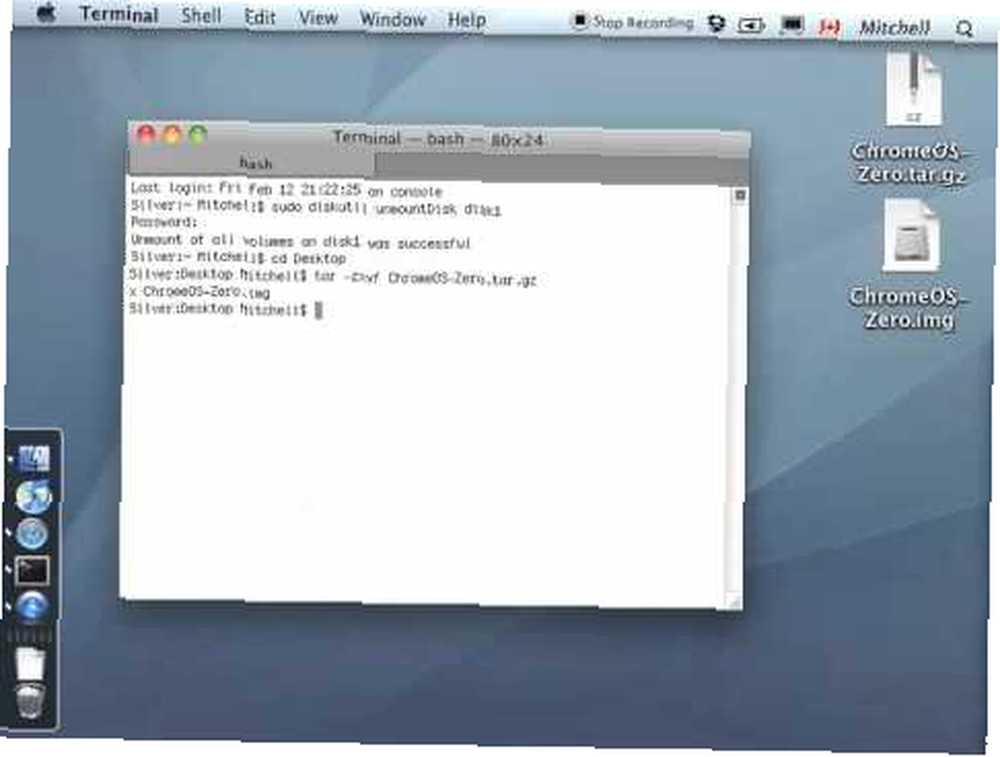
Peter Holmes
0
1774
515
 Chromium OS (ou Chrome OS) est un nouveau type de système d’exploitation à source ouverte qui, comme la plupart des produits de la suite de produits de Google, est entièrement gratuit. Le système d’exploitation Google Chromium repose sur le Web, sauf pour les machines dépourvues de toute substance, et a pour objectif de vous permettre de naviguer sur Internet à portée de main en quelques secondes seulement après avoir allumé votre PC..
Chromium OS (ou Chrome OS) est un nouveau type de système d’exploitation à source ouverte qui, comme la plupart des produits de la suite de produits de Google, est entièrement gratuit. Le système d’exploitation Google Chromium repose sur le Web, sauf pour les machines dépourvues de toute substance, et a pour objectif de vous permettre de naviguer sur Internet à portée de main en quelques secondes seulement après avoir allumé votre PC..
Le seul problème est que les versions officielles de Google Comment exécuter Google Chrome OS à partir d'une clé USB Comment exécuter Google Chrome OS à partir d'une clé USB Vous n'avez pas besoin d'un Chromebook pour profiter des fonctionnalités de Google Chrome OS. Tout ce dont vous avez besoin est d’un PC fonctionnel et d’une clé USB. souffrez d’une prise en charge matérielle insuffisante, de problèmes de pilotes et ont peu de chances de fonctionner à moins d’utiliser un tout nouveau netbook. Enter Flow, une version excitante du système d'exploitation Chrome avec une compatibilité bien améliorée, vous permettant de goûter à votre première expérience d'un système d'exploitation ultra rapide, basé sur le Web, le tout confortablement installé sur une clé USB de 2 Go..
Le système d’exploitation de Google Chromium, qui imite le navigateur Web populaire de Google, ne contient aucune application ni programme et utilise à la place des services Web tels que Google Documents et Picnik. Tout cela fait partie du plan de Google visant essentiellement à transformer son navigateur Web en un système d'exploitation. Ce faisant, ils ont réussi à accélérer considérablement le processus de “se mettre en ligne”??.
Flow est une construction tierce par un passionné appelé Hexxeh, qui fournit un moyen simple de tester la conduite de cette nouvelle plate-forme. J'utiliserai Windows pour créer l'image USB amorçable, mais une fois que vous aurez créé votre version amorçable du système d'exploitation Chromium, celle-ci fonctionnera sur tout autre système compatible. Les utilisateurs de Linux voudront peut-être regarder ici. Pour l'installation plus délicate de Mac, il existe une vidéo pratique sur YouTube avec une procédure complète..
Avant de commencer, il est préférable de vérifier si votre netbook, votre ordinateur portable ou votre ordinateur de bureau est répertorié comme un périphérique compatible connu. Si vous ne faites pas partie de la liste, vous voudrez probablement l'essayer quand même. Si cela fonctionne, vous voudrez peut-être laisser savoir à l'auteur!
Installation de Chrome OS sur USB
La première chose à faire est de récupérer une copie de l’image USB sur la page principale de Hexxeh. Vous pouvez télécharger directement depuis le serveur ou via un lien torrent si vous souhaitez aider à créer et à partager le projet par la suite. Vous aurez besoin d'un client BitTorrent si vous souhaitez être un bon citoyen.
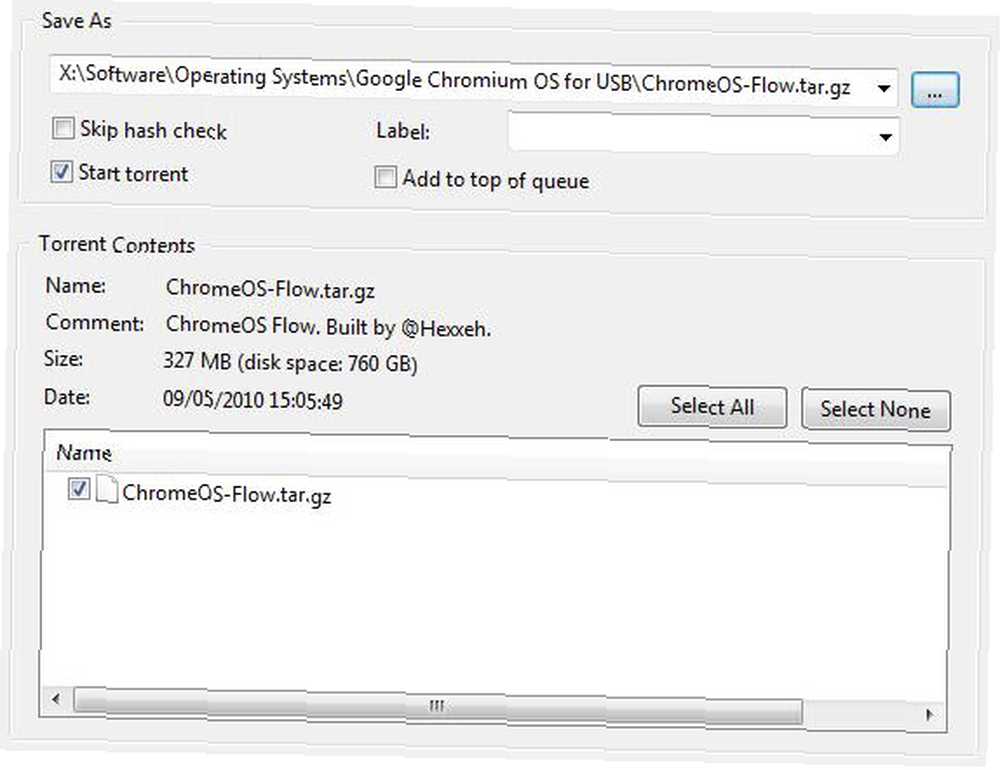
Une fois téléchargé, extrayez le fichier image du CD (.img) de l’archive. Si vous êtes bloqué, vous pouvez utiliser 7Zip 7Zip: un programme gratuit pour décompresser des formats d'archives peu communs 7Zip: un programme gratuit pour décompresser des formats d'archives inédits. Enfin, téléchargez une copie de Image Writer pour Windows, car vous en aurez besoin pour transférer le fichier image que vous venez de télécharger sur votre clé USB de rechange (2 Go ou plus). Extrayez tous les fichiers de l’archive Image Writer dans leur propre répertoire et exécutez Win32DiskImager.exe..
Notez que vous aurez peut-être besoin de l'autorisation de l'administrateur pour écrire l'image sur USB. Assurez-vous donc d'être connecté à Windows avec tous les privilèges..
Dans la fenêtre Win32 Disk Imager, naviguez jusqu'au fichier image (.img) du CD du système d'exploitation Chromium et sélectionnez-le. Sélectionnez le lecteur USB que vous souhaitez utiliser en choisissant la lettre correspondante dans la liste déroulante. Lorsque vous êtes prêt, appuyez sur Écrire. Vous serez averti que vous êtes sur le point de corrompre votre clé USB, cliquez sur Oui et procéder.
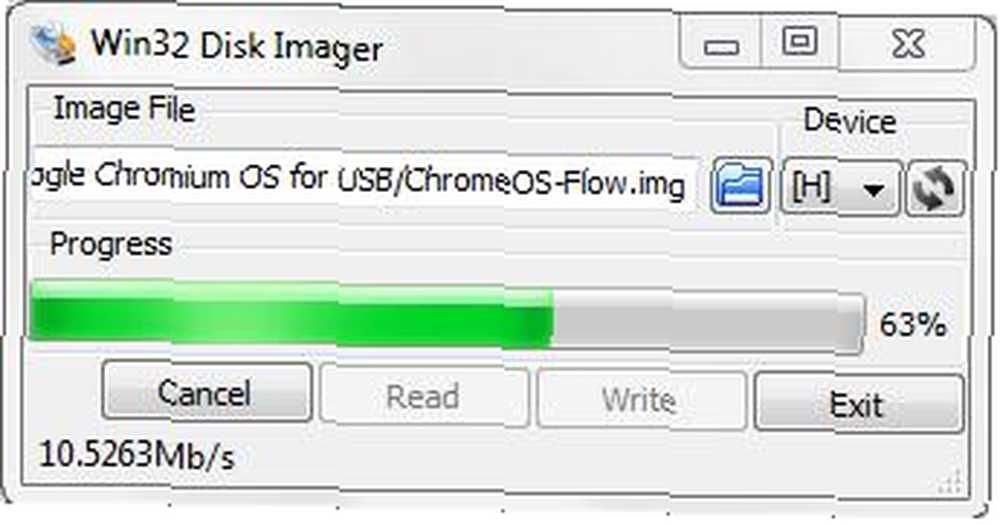
Une fois que la barre de progression atteint sa destination, vous avez terminé.
Démarrage
Redémarrez votre PC et entrez votre configuration du BIOS. En fonction de votre PC, cela impliquera de frapper quelque chose comme le Del ou F2 clé lorsque votre PC démarre en premier. Dans ces paramètres, vous devez programmer votre ordinateur pour qu'il démarre à partir d'un périphérique USB avant de tenter de lancer votre système d'exploitation principal sur vos périphériques d'amorçage. Enregistrez vos modifications et redémarrez votre ordinateur en veillant à insérer la clé USB indispensable..
Si vous ne parvenez pas à démarrer à partir d'USB ou si votre ordinateur ne le prend pas en charge, vous pouvez essayer le gestionnaire de démarrage PLoP. Ce programme vous permet de graver une image CD ImgBurn - Application de gravure de CD et DVD facile et gratuite ImgBurn - Application de gravure de CD et DVD facile et gratuite ou d’écrire une disquette qui chargera une interface à partir de laquelle le lecteur USB sera lancé..

Une fois que Chromium OS est chargé (ne vous inquiétez pas, votre premier démarrage peut prendre un certain temps), vous pouvez vous connecter avec votre compte Google. Si vous ne parvenez pas à vous connecter, le nom d'utilisateur Flow par défaut est facepunch et le mot de passe est le même. Cela vous permettra de vous connecter et de jouer, même si vous avez des problèmes de réseau..
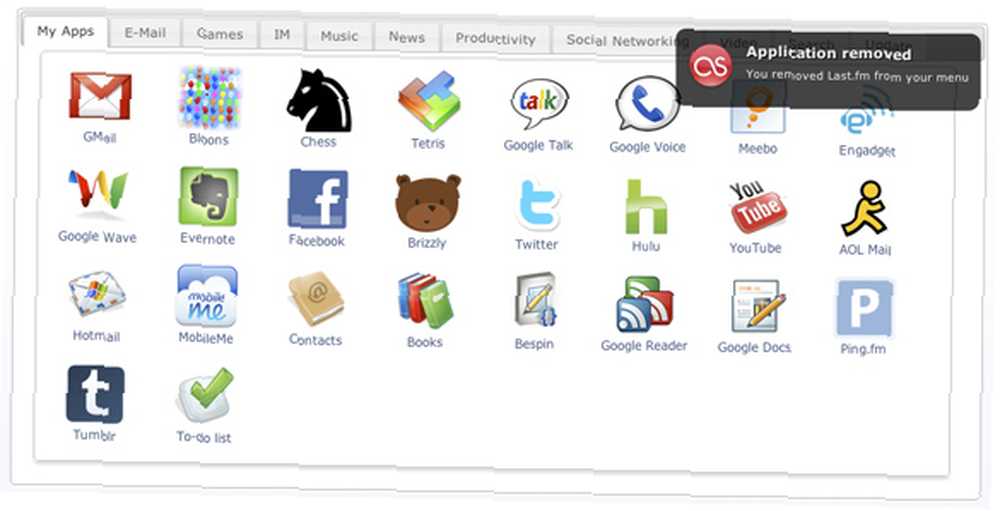
Si vous connaissez un navigateur Web, vous pourrez immédiatement utiliser Chromium, ce qui en fait un système d'exploitation léger et agréable. Ce n'est pas encore parfait, mais c'est pratique si vous “juste besoin du web”??.
Avez-vous déjà utilisé Google Chrome OS? Flow fonctionne-t-il sur votre PC? Faites le nous savoir dans les commentaires.











